Google Översätt
DENNA TJÄNST KAN INNEHÅLLA ÖVERSÄTTNINGAR FRÅN GOOGLE. GOOGLE FRÅNSÄGER SIG ALLA GARANTIER FÖR ÖVERSÄTTNINGAR, UTTRYCKLIGA ELLER UNDERFÖRSTÅDDA, INKLUSIVE EVENTUELLA GARANTIER AVSEENDE NOGGRANNHET, TILLFÖRLITLIGHET OCH EVENTUELLA UNDERFÖRSTÅDDA GARANTIER AVSEENDE SÄLJBARHET, LÄMPLIGHET FÖR ETT VISST ÄNDAMÅL OCH ICKE-INTRÅNG.
Referensinformation från Nikon Corporation (nedan, “Nikon”) har översatts för din bekvämlighet med hjälp av översättningsprogramvara från Google Översätt. Rimliga ansträngningar har gjorts för att tillhandahålla en korrekt översättning, men ingen automatiserad översättning är perfekt och är inte heller avsedd att ersätta mänskliga översättare. Översättningar tillhandahålls som en tjänst till användare av Nikons referensinformation och tillhandahålls som de är. Ingen garanti av något slag, varken uttrycklig eller underförstådd, lämnas avseende noggrannhet, tillförlitlighet eller korrekthet för översättningar gjorda från engelska till något annat språk. Visst innehåll (som bilder, videor, Flash-videor osv.) kanske inte kan översättas korrekt på grund av översättningsprogramvarans begränsningar.
Den officiella texten är den engelska versionen av referensinformationen. Eventuella avvikelser eller skillnader som har uppstått i samband i översättningen är inte bindande och har ingen rättslig effekt för efterlevnad eller verkställighet. Om det uppstår några frågor om riktigheten hos informationen i den översatta referensinformationen hänvisar vi till den engelska versionen av informationen, som är den officiella versionen.
Anslut till smart enhet
G -knappen U F nätverksmeny
Anslut till
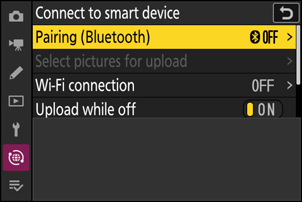
Parning ( Bluetooth )
Parkoppla med eller anslut till smarta enheter med Bluetooth .
| Alternativ | Beskrivning |
|---|---|
| [ Starta parkoppling ] | Parkoppla kameran med en smart enhet ( 0 Ansluta via Bluetooth (Parkoppling) ). |
| [ Parkopplade enheter ] | Lista parade smarta enheter. För att ansluta, välj en enhet från listan. |
| [ Bluetooth -anslutning ] | Välj [ PÅ ] för att aktivera Bluetooth . |
Välj bilder för uppladdning
Välj bilder för uppladdning till en smart enhet. Du kan också välja att ladda upp bilder allt eftersom de tas.
| Alternativ | Beskrivning |
|---|---|
| [ Automatiskt val för uppladdning ] | Välj [ PÅ ] för att markera bilder för uppladdning allt eftersom de tas. Foton laddas upp i JPEG -format med en storlek på 2 megapixlar, även om andra alternativ för uppladdningsstorlek och format har valts med kameran. |
| [ Välj manuellt för uppladdning ] | Ladda upp valda bilder. Överföringsmarkering visas på de valda bilderna. |
| [ Avmarkera alla ] | Avbryt uppladdningen av alla bilder som för närvarande är markerade för överföring. |
Wi-Fi -anslutning (AP-läge)
Anslut direkt till smarta enheter i Wi-Fi åtkomstpunktsläge.
Upprätta Wi-Fi -anslutning
Initiera en Wi-Fi -anslutning till en smart enhet i Wi-Fi åtkomstpunktsläge.
- Kamerans SSID och lösenord visas. För att ansluta, välj kamerans SSID på den smarta enheten och ange lösenordet ( 0 Direkt trådlös anslutning till en smart enhet ( Wi-Fi åtkomstpunktsläge) ).
- När en anslutning har upprättats ändras det här alternativet till [ Stäng Wi-Fi-anslutning ].
- Använd [ Stäng Wi-Fi -anslutning ] för att avsluta anslutningen.
Inställningar för Wi-Fi -anslutning
Få åtkomst till följande Wi-Fi -inställningar:
| Alternativ | Beskrivning |
|---|---|
| [ SSID ] | Välj kamerans SSID . |
| [ Autentisering/kryptering ] | Välj [ ÖPPNA ], [ WPA2-PSK ], [ WPA3-SAE ] eller [ WPA2-PSK / WPA3-SAE ]. |
| [ Lösenord ] | Välj kamerans lösenord. |
| [ Kanal ] | Välj en kanal.
|
| [ Nuvarande inställningar ] | Visa aktuella Wi-Fi -inställningar. |
| [ Återställ anslutningsinställningar ] | Välj [ Ja ] för att återställa Wi-Fi -inställningarna till standardvärdena. |
Wi-Fi -anslutning (STA-läge)
Lägg till kamerans nätverksprofiler. Det här alternativet kan också användas för att välja bland befintliga nätverksprofiler.
Skapa profil
Skapa nya nätverksprofiler ( 0 Ansluta till ett befintligt nätverk ( Wi-Fi -stationsläge) ).
- Om det redan finns mer än en profil kan du trycka på J för att välja en profil och ansluta till det valda nätverket.
- För att redigera en befintlig profil, markera den och tryck på 2 .
| Alternativ | Beskrivning |
|---|---|
| [ Allmänt ] |
|
| [ TCP/IP ] | Justera TCP/IP inställningarna. En IP-adress krävs.
|
Avsluta strömanslutning
Avsluta anslutningen till det aktuella nätverket.
Ladda upp när du är avstängd
Om [ PÅ ] är valt fortsätter uppladdningen av bilder till smarta enheter anslutna via Bluetooth även när kameran är avstängd.
Platsdata (smart enhet)
Visa latitud, longitud, höjd och UTC data (Universal Coordinated Time) som laddats ner från en smart enhet. Observera att kameran kanske inte kan ladda ner eller visa platsdata från smarta enheter beroende på vilken version av enhetens operativsystem och/eller SnapBridge -app som används.

